使用打印机时弹出另存为的提示该怎么办
时间:2016-03-29 来源:互联网 浏览量:
一些用户在使用打印机的时候遇到了这样的问题,打印的时候弹出另存为的窗口,导致无法打印文件。那么使用打印机时弹出另存为的提示该怎么办?要怎么解决这个问题?下面小编就跟大家分享一个简单的解决方法。
解决打印机故障的方法:
1、当我们打印弹出另存为的对话窗口时,我们先关闭窗口,返回到桌面找到开始菜单并右键。
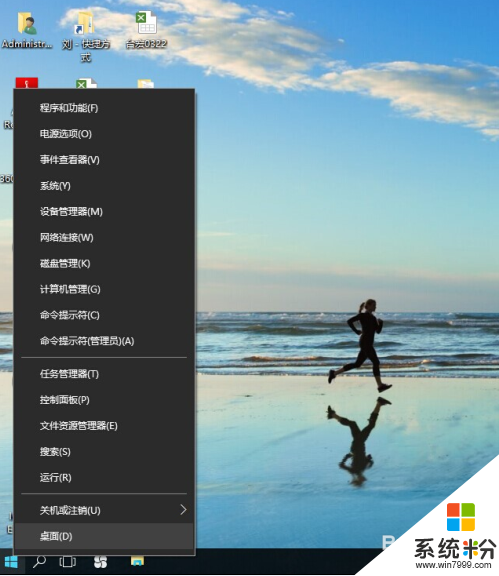
2、在右键开始菜单选项后,弹出的上方选项列表中,我们找到一个“控制面板”管理选项,并点击它。
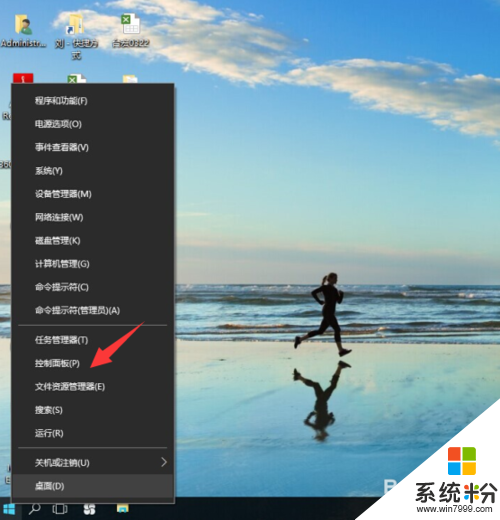
3、然后,在我们点击控制面板这一管理选项后,进入到面板中,我们在面板下方的列表功能找到“设备和打印机”选项,且点击它。
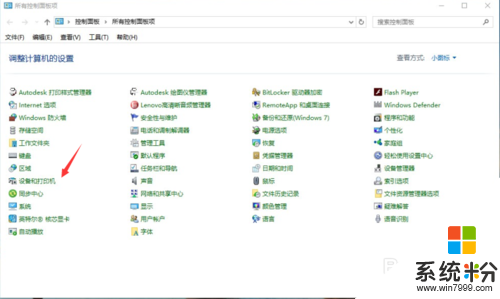
4、接着,在点击进入到打印机的管理面板后,我们找到打印机,然后右键,在弹出选项中,我们点击“设置为默认打印机”选项。
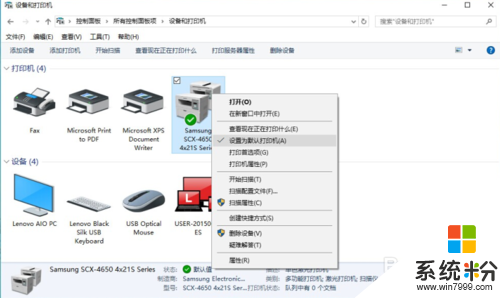
5、再接下来,我们再返回文件所在的位置,并进行重新打印一下,进入到打印的管理面板。
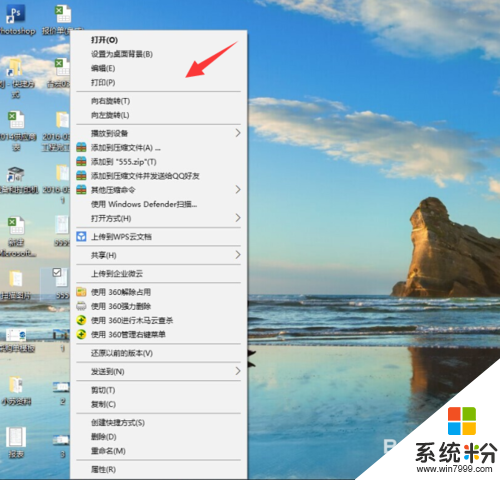
6、最后,我们在打印面板中,这里要注意了,在面板中的第一个“打印机”选项中,我们要选择与我们电脑连接的打印机,然后再点击打印即可。
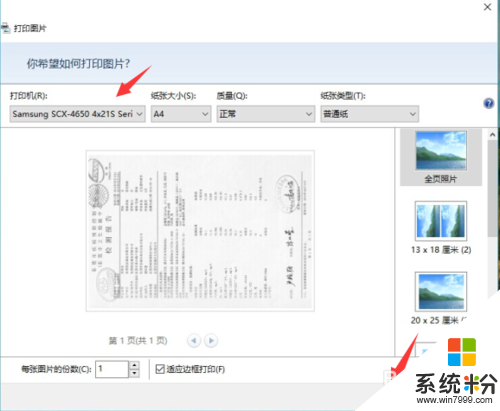
使用打印机时弹出另存为的提示该怎么办?下次大家再遇到同样的问题的话就可以尝试上述的方法来解决问题,更多精彩教程欢迎上系统粉查看:https://www.win7999.com/
我要分享:
相关教程
- ·打印机为什么提示错误 打印机提示错误怎么处理
- ·如何禁止图片另存为 怎么禁用图片另存为
- ·word保存总提示另存为的几种解决方法
- ·打印机正常为什么不能打印 打印机能正常使用但无法打印的处理措施
- ·w764位旗舰版在关机时弹出To return to windows提示怎么解决? w764位旗舰版在关机时弹出To return to windows提示怎么处理?
- ·win11关机时提示有人正在使用 Win11关机提示其他人正在使用这台电脑怎么办
- ·戴尔笔记本怎么设置启动项 Dell电脑如何在Bios中设置启动项
- ·xls日期格式修改 Excel表格中日期格式修改教程
- ·苹果13电源键怎么设置关机 苹果13电源键关机步骤
- ·word表格内自动换行 Word文档表格单元格自动换行设置方法
电脑软件热门教程
- 1 怎么让电脑桌面图标自动排序 如何设置电脑桌面图标自动排序
- 2 win8电脑点了关机键,但是系统又自动重启怎么办?
- 3 怎样辨别正版苹果手机与高仿精仿苹果手机 辨别正版苹果手机与高仿精仿苹果手机的方法
- 4怎样可以快速删除微信好友 如何快速批量删除微信好友的技巧
- 5如何查看电脑的上网记录 查看电脑的上网记录的方法有哪些
- 6联通取消流量套餐的方法 联通如何取消流量套餐
- 7电脑键盘打字打不出来 电脑键盘失灵不能输入字
- 8出现“Windows无法停用通用卷设备”怎么解决? 出现“Windows无法停用通用卷设备”解决的方法?
- 9Windows7操作系统网络受限怎么解决? Windows7操作系统网络受限怎么处理?
- 10戴尔平板连接蓝牙耳机方法 戴尔平板怎么连接蓝牙耳机
